


在使用 Windows 7系统时,您可能会遇到无线网络不可用的问题。这可能是因为您的电脑或笔记本设备上的无线网络开关被关闭了。在这种情况下,您需要打开无线网络开关才能连接无线网络。幸运的是,在 Windows 7 中,打开无线网络开关非常简单。本文将向您介绍如何在 Windows 7 中打开无线网络开关,以便您可以连接到无线网络并享受无线网络带来的便利。
具体方法如下:
1、先启动,然后点击右侧的“控制面板”。
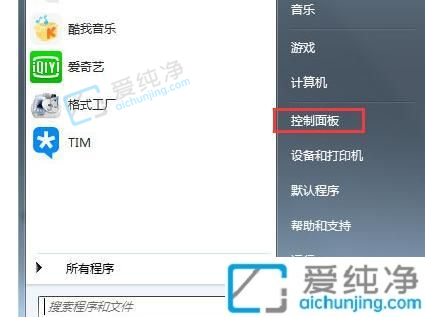
2、进入控制面板后,继续点击右上角的图标按钮,选择“小图标”格式。
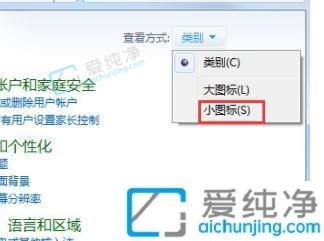
3、在小图标界面中,再次点击“Windows 移动中心”。
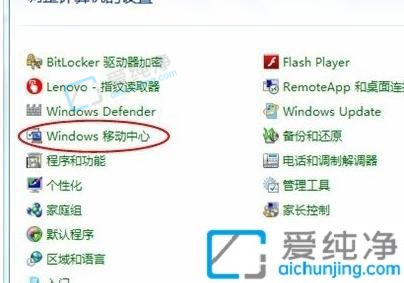
4、在打开的页面中,您将能够轻松找到电脑WiFi的开关,点击即可选择开启或关闭。
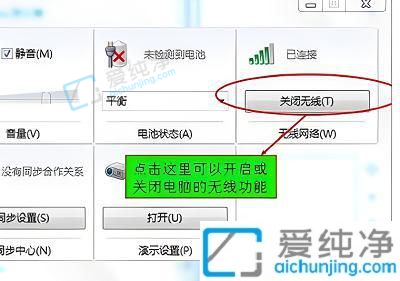
通过本文提供的步骤,您应该能够轻松地在Windows 7系统中打开无线网络开关,重新连接到Wi-Fi网络。无论是通过快捷键、控制面板还是设备管理器,这些方法都可以帮助您解决无线网络开关关闭的问题。
| 留言与评论(共有 条评论) |